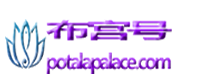无法访问internet如何解决(几种快速解决无法访问internet的方法)
无法访问internet可能是由于网络连接问题或者设备故障引起的。解决方法可以尝试重新启动设备或者联系网络服务提供商进行维修。保持网络畅通是现代人生活中必不可少的一部分,需要我们时刻关注网络安全和稳定性。
无法连接到网关是指电脑或其他设备无法与互联网通信,从而无法访问网站或其他在线资源。这个问题通常与网络设置、硬件故障或网络服务提供商有关。在本文中,我们将详细介绍无法连接到网关的原因和解决方法,并提供扩展资料以帮助您更好地理解该问题。
无法连接到网关是一个常见的网络连接问题,通常会导致用户无法访问网站、使用在线服务或进行在线游戏。这个问题可能由许多不同的因素引起,包括网络设置错误、网络硬件故障或网络服务提供商故障。

以下是一些最常见的原因和解决方法:
- 网络设置错误
无法连接到网关的原因之一可能是网络设置错误。这包括错误的IP地址、子网掩码或默认网关设置。要解决这个问题,您需要检查您的网络设置并确保它们与您的网络环境相匹配。您可以在Windows操作系统中使用命令提示符或控制面板中的网络和共享中心来检查您的网络设置。
- 硬件故障
无法连接到网关的另一个常见原因是硬件故障。这包括损坏的网线、路由器或网卡。要解决这个问题,您需要检查您的网络设备并确保它们正常工作。您可以尝试使用不同的网线或连接到不同的路由器来确定故障的位置。
- 网络服务提供商故障
无法连接到网关的第三个原因可能是网络服务提供商故障。这可能是由于计划内的维护或突发的网络故障导致的。要解决这个问题,您可以联系您的网络服务提供商并了解是否存在任何服务中断或维护计划。
- 防火墙和安全软件
防火墙和安全软件有时会阻止您连接到互联网,导致无法连接到网关的问题。要解决这个问题,您可以暂时禁用防火墙和安全软件,以查看它们是否是问题的根本原因。如果是,则可以重新配置这些工具以允许您访问互联网。

- DNS设置错误
DNS(Domain Name System)是一个将域名转换为IP地址的系统。它是互联网上的一个关键组件,因为它允许您访问互联网上的资源,如网站、应用程序和其他在线服务。如果您的计算机无法连接到DNS服务器或DNS服务器无法解析域名,则可能无法连接到网关。要解决这个问题,您可以尝试手动更改您的DNS设置或使用其他可靠的DNS服务,如Google DNS或OpenDNS。
- 网络驱动程序问题
网络驱动程序是一种将计算机与网络连接起来的软件。如果网络驱动程序损坏、过时或不兼容,您的计算机可能无法连接到网关。要解决这个问题,您可以尝试更新您的网络驱动程序或重新安装它们。您可以在设备管理器中查看和更新您的网络驱动程序。
- 网络卡问题
网络卡是一种硬件设备,用于将计算机连接到网络。如果网络卡损坏、故障或未正确安装,则您的计算机可能无法连接到网关。要解决这个问题,您可以尝试更换您的网络卡或将其送修。您可以在设备管理器中查看您的网络卡是否正常工作。
- 路由器问题
路由器是一种网络设备,用于将计算机连接到互联网。如果您使用的是路由器,而且路由器故障,则您的计算机可能无法连接到网关。要解决这个问题,您可以尝试重启路由器或恢复出厂设置。如果问题仍然存在,则可能需要更换您的路由器。
- Windows更新问题
Windows更新可能会导致无法连接到网关的问题。这是因为Windows更新可能会更改您的网络设置或导致与您的网络硬件不兼容。如果您遇到无法连接到网关的问题,请检查是否有Windows更新可用,并确保您的网络硬件与更新兼容。您还可以尝试恢复到之前的Windows更新版本以解决问题。
- 病毒和恶意软件
病毒和恶意软件可能会阻止您连接到互联网,从而导致无法连接到网关的问题。这是因为它们可能会更改您的网络设置或阻止您的计算机与互联网通信。要解决这个问题,您可以尝试运行病毒扫描程序或恶意软件清除工具来检测和清除您的计算机中的任何病毒或恶意软件。
- ISP问题
ISP(Internet Service Provider)可能会导致无法连接到网关的问题。这可能是由于网络服务中断、故障或计划内的维护导致的。要解决这个问题,您可以联系您的ISP,并了解是否存在任何服务中断或维护计划。

解决无法连接到网关的步骤
- 重启您的计算机和网络设备
有时,只需将计算机和网络设备重新启动即可解决无法连接到网关的问题。请关闭您的计算机和路由器,并等待几分钟,然后重新启动它们。这可能会清除任何临时网络问题,并使您的计算机能够重新连接到互联网。
- 检查您的网络设置
检查您的网络设置以确保它们与您的网络环境相匹配。您可以在Windows操作系统中使用命令提示符或控制面板中的网络和共享中心来检查您的网络设置。请确保您的IP地址、子网掩码和默认网关设置正确,并与您的网络环境相匹配。
- 检查您的网络硬件
检查您的网络硬件,包括网线、路由器、网络卡和其他相关设备。确保它们正常工作,并将它们与其他设备连接以确认问题是否与硬件有关。
- 禁用防火墙和安全软件
防火墙和安全软件可能会阻止您连接到互联网,从而导致无法连接到网关的问题。如果您遇到此问题,请尝试暂时禁用防火墙和安全软件,并查看是否解决了该问题。如果是,您可以重新配置这些工具以允许您访问互联网。
- 检查您的DNS设置
DNS(域名系统)允许您在互联网上查找网站。如果您的DNS设置不正确,则可能无法连接到互联网。尝试手动更改您的DNS设置或使用其他DNS服务,如Google DNS或OpenDNS。
- 更新您的网络驱动程序和操作系统
更新您的网络驱动程序和操作系统,以确保它们与您的网络环境相兼容。您可以在设备管理器中查看和更新您的网络驱动程序,并从Windows更新中下载和安装最新的操作系统补丁和更新。
- 联系您的网络服务提供商
如果您遇到无法连接到网关的问题,并且其他解决方法均无效,请联系您的网络服务提供商并了解是否存在任何服务中断或维护计划。他们可能需要检查您的网络设置和连接,以确定问题的根本原因。

预防无法连接到网关的方法
- 定期更新您的网络硬件和软件
定期更新您的网络硬件和软件可以确保它们与您的网络环境相兼容,并减少出现连接问题的可能性。您可以在设备制造商的网站上下载最新的驱动程序和软件更新,并确保按照制造商的指南进行安装。
- 使用可靠的网络安全工具
网络安全工具可以帮助保护您的计算机免受病毒、恶意软件和网络攻击。确保您使用的网络安全工具是最新的,并在您的计算机上运行病毒扫描程序和恶意软件清除工具,以检测和清除任何潜在的安全威胁。
- 定期备份您的数据
定期备份您的数据可以确保您的重要文件和文档在遇到连接问题时不会丢失。您可以将文件备份到云存储或外部硬盘中,并定期测试和恢复备份,以确保它们正常工作。
- 与网络服务提供商建立良好的关系
与网络服务提供商建立良好的关系可以帮助您快速解决任何网络连接问题。了解您的网络服务提供商的服务计划和支持政策,并建立联系人以便在需要时寻求帮助和支持。
预防无法连接到网关的最佳方法是定期更新您的网络硬件和软件、使用可靠的网络安全工具、定期备份您的数据以及与网络服务提供商建立良好的关系。通过这些步骤,您可以减少出现连接问题的可能性,并确保您的计算机和网络保持安全和可靠。

全文总结
无法连接到网关是一个常见的网络连接问题,可能由许多不同的因素引起。要解决这个问题,您需要检查您的网络设置和设备,并联系您的网络服务提供商。防火墙和安全软件也可能阻止您连接到互联网,因此您可能需要禁用它们或重新配置它们以允许访问互联网。如果您遇到无法连接到网关的问题,请尝试重启您的计算机和网络设备、检查您的网络设置、检查您的网络硬件、禁用防火墙和安全软件、检查您的DNS设置、更新您的网络驱动程序和操作系统,以及联系您的网络服务提供商。通过这些步骤,您可以解决大多数无法连接到网关的问题。

无法连接到网关可能由多种原因引起,包括网络设置错误、硬件故障、防火墙和安全软件、DNS设置错误、Windows更新问题、病毒和恶意软件以及网络服务提供商故障。要解决这个问题,您需要排除所有可能的原因,并根据您的具体情况采取适当的措施。通过重启您的计算机和网络设备、检查您的网络设置和硬件、禁用防火墙和安全软件、更新您的网络驱动程序和操作系统、以及联系您的网络服务提供商等步骤,您可以解决大多数无法连接到网关的问题。
为了预防无法连接到网关的问题,您应该定期更新您的网络硬件和软件、使用可靠的网络安全工具、定期备份您的数据以及与网络服务提供商建立良好的关系。这些措施可以帮助您减少出现连接问题的可能性,并确保您的计算机和网络保持安全和可靠。
最后,如果您遇到无法连接到网关的问题,请不要感到沮丧。这是一个常见的网络连接问题,可以通过简单的排除步骤和一些技术支持来解决。随着您对计算机和网络的了解不断增加,您将能够更好地处理此类问题,并确保您的计算机和网络始终保持最佳状态。
无法访问internet可能会给我们带来很多不便,但我们可以通过检查网络设置、重启路由器等方法尝试解决问题。如果问题仍然存在,我们可以联系网络服务提供商进行进一步的帮助和支持。保持耐心和冷静,相信问题很快就会得到解决。★《布宫号》提醒您:民俗信仰仅供参考,请勿过度迷信!